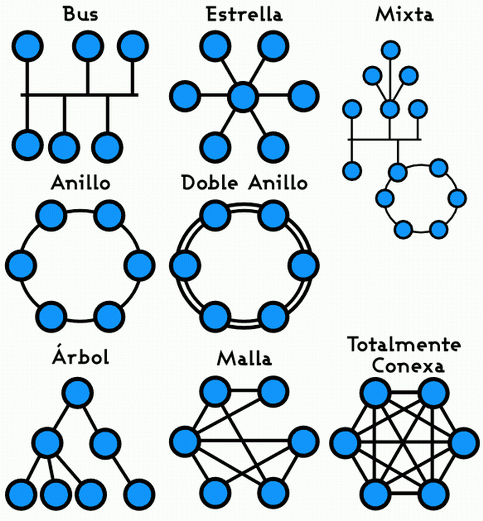FRAME TO FRAME:
pasos
1. Abrimos flash
2. Creamos un circulo
3. Le pusimos paredes
4. Lo hicimos clic de película F8
5. Insertamos hasta donde terminar el fotograma F6
6. Al círculo lo movíamos a donde queríamos y cada vez que lo movíamos le dábamos F6 hasta terminar donde insertamos el fotograma
7. Control+ entre ya miras como te quedo
Interpolación de movimiento: pasos
1. Abrimos flash
2. Damos clic en archivo—importar a escenario seleccionamos la imagen
3. Lo convertimos en clic de película F8
4. Con la pluma haremos el movimiento que haga
5. Colocamos la imagen en el fotograma 1 y colocamos la imagen en el inicio del movimiento y después nos vamos al último fotograma que quieras y mueves la imagen y lo pones al final del movimiento la das F6
6. En la mitad el movimiento lo colocas la imagen y también mueves en fotograma al medio y le das F6 para que te quede mejor el movimiento.
Animación de Morphing
pasos:
1. Seleccionamos una figura geométrica debe de estar en el fotograma 1
2. Después seleccionamos un fotograma clave que número que quieras
3. Escribimos un nombre en el mismo fotograma (puedes modificar color de letra, tamaño y tipo de letra)
4. Clic derecho en donde se escribió y le damos separar
5. Nuevamente hacemos lo mismo que el paso 4
6. En la mitad de donde estará el fotograma 1 a donde lo seleccionaste y de las clic derecho + crear interpolación de forma.
7. Así quedo el trabajo.
Animación por Bones
1. Dibujamos a un monos
2. Ya que lo dibujamos seleccionamos hasta dónde quieres que llegue el fotograma
3. Le ponemos la herramienta de huesos lo colocamos en medio del mono
4. Para eso debemos estar en el fotograma 1 estiramos cada hueso donde queramos que se mueva
5. Cada movimiento lo ponemos en fotograma diferente y le damos F6
6. Le damos play y se verá como quedo el movimiento.
pasos
1. Abrimos flash
2. Creamos un circulo
3. Le pusimos paredes
4. Lo hicimos clic de película F8
5. Insertamos hasta donde terminar el fotograma F6
6. Al círculo lo movíamos a donde queríamos y cada vez que lo movíamos le dábamos F6 hasta terminar donde insertamos el fotograma
7. Control+ entre ya miras como te quedo
Interpolación de movimiento: pasos
1. Abrimos flash
2. Damos clic en archivo—importar a escenario seleccionamos la imagen
3. Lo convertimos en clic de película F8
4. Con la pluma haremos el movimiento que haga
5. Colocamos la imagen en el fotograma 1 y colocamos la imagen en el inicio del movimiento y después nos vamos al último fotograma que quieras y mueves la imagen y lo pones al final del movimiento la das F6
6. En la mitad el movimiento lo colocas la imagen y también mueves en fotograma al medio y le das F6 para que te quede mejor el movimiento.
Animación de Morphing
pasos:
1. Seleccionamos una figura geométrica debe de estar en el fotograma 1
2. Después seleccionamos un fotograma clave que número que quieras
3. Escribimos un nombre en el mismo fotograma (puedes modificar color de letra, tamaño y tipo de letra)
4. Clic derecho en donde se escribió y le damos separar
5. Nuevamente hacemos lo mismo que el paso 4
6. En la mitad de donde estará el fotograma 1 a donde lo seleccionaste y de las clic derecho + crear interpolación de forma.
7. Así quedo el trabajo.
Animación por Bones
1. Dibujamos a un monos
2. Ya que lo dibujamos seleccionamos hasta dónde quieres que llegue el fotograma
3. Le ponemos la herramienta de huesos lo colocamos en medio del mono
4. Para eso debemos estar en el fotograma 1 estiramos cada hueso donde queramos que se mueva
5. Cada movimiento lo ponemos en fotograma diferente y le damos F6
6. Le damos play y se verá como quedo el movimiento.
Animación en 3D:
paso:
1. Escribimos un nombre
2. Ya una vez terminado le damos la herramienta de rotación
3. Lo hacemos clic de película F8
4. Le damos clic y le damos derecho y le damos crear interpolación de movimiento
5. Ya tú lo podrás mover como tú quieras
6. Cada movimiento de la das F6 a cada fotograma que quieras recuerda que siempre debes de tener un fotograma clave.
Animación por mascaras:
pasos:
1. Escribe un texto
2.Selecciona un fotograma y le dasF6
3.Crea nueva capa y dibuja un óvalo de tipo grafico
4. Seleccionas una fotograma y también mueves el ovalo y cada vez que lo muevas la das F6 así nuevamente hasta terminar
5. Clic botón derecho y selecciona interpolación clásica
6. Le damos clic derecho en la segunda capa y le damos mascara.
Animación por mascara (lápiz)
1. Escribimos un nombre
2.nueva capa insertamos una imagen y lo convertimos en clic de película
3. Ya una vez escrito el nombre con el pincel sombrearemos cada letra y cada vez que sombreamos un pedazo de letra le damos F6 hasta terminar
4. Hacemos otra capa donde le pondremos mascara
5. Ala imagen la vamos moviendo según cada sombreado que hicimos y dando le F6 donde mis pero en diferente capa según como tú lo pusiste y al final
6. Le damos clic en la capa de la máscara clic derecho – mascara y allí te debe de quedar tu mascara con imagen
paso:
1. Escribimos un nombre
2. Ya una vez terminado le damos la herramienta de rotación
3. Lo hacemos clic de película F8
4. Le damos clic y le damos derecho y le damos crear interpolación de movimiento
5. Ya tú lo podrás mover como tú quieras
6. Cada movimiento de la das F6 a cada fotograma que quieras recuerda que siempre debes de tener un fotograma clave.
Animación por mascaras:
pasos:
1. Escribe un texto
2.Selecciona un fotograma y le dasF6
3.Crea nueva capa y dibuja un óvalo de tipo grafico
4. Seleccionas una fotograma y también mueves el ovalo y cada vez que lo muevas la das F6 así nuevamente hasta terminar
5. Clic botón derecho y selecciona interpolación clásica
6. Le damos clic derecho en la segunda capa y le damos mascara.
Animación por mascara (lápiz)
1. Escribimos un nombre
2.nueva capa insertamos una imagen y lo convertimos en clic de película
3. Ya una vez escrito el nombre con el pincel sombrearemos cada letra y cada vez que sombreamos un pedazo de letra le damos F6 hasta terminar
4. Hacemos otra capa donde le pondremos mascara
5. Ala imagen la vamos moviendo según cada sombreado que hicimos y dando le F6 donde mis pero en diferente capa según como tú lo pusiste y al final
6. Le damos clic en la capa de la máscara clic derecho – mascara y allí te debe de quedar tu mascara con imagen